El tercero de nuestros casos prácticos con PowerBI da un paso más allá, debido a la necesidad de combinar información entre Dynamics 365 for Finance and Operations (en adelante D3FO) y otros sistemas. El desafío era crear una previsión de tesorería con datos reales contenidos en un AX 2009 ya en desuso (solo como repositorio), nuestro D3FO y un forecast creado en EXCEL.
Dado que el modelo de trabajo comentado en los artículos anteriores (Caso 1 y Caso 2) no es válido con múltiples orígenes de datos, debemos olvidarnos de trabajar con PowerBI embebido y crear un informe de PowerBI totalmente independiente. Para poder hacer esto optamos por unificar todos los datos en una BBDD en AZURE SQL.
Lo más sencillo es subir la información estática (en este caso la de AX 2009) ya que no hay que realizar ninguna automatización. La información de Forecast contenida en EXCEL se automatizó usando KingswaySoft para subirla de forma periódica. Y para D3FO implementamos la funcionalidad de BYOD (Bring Your Own Database).
El primer paso para poder utilizar BYOD (además de tener la BBDD en AZURE) es identificar si las entidades de datos que necesitamos existen en D3FO. En nuestro caso al tratarse de transacciones financieras, las entidades no existían, así que tuvimos que crearlas simulando las entidades que utilizamos en el caso anterior:
- AXZFinancialReportingPeriodByDate (calendario financiero)
- Financial reporting voucher transaction dimension combination (Consulta de transacciones financieras con las dimensiones incluidas)
Una vez creadas y subidas al entorno adecuado ya se puede configurar el BYOD, este se configura en Administración de datos > Configurar la exportación de la entidad de datos.
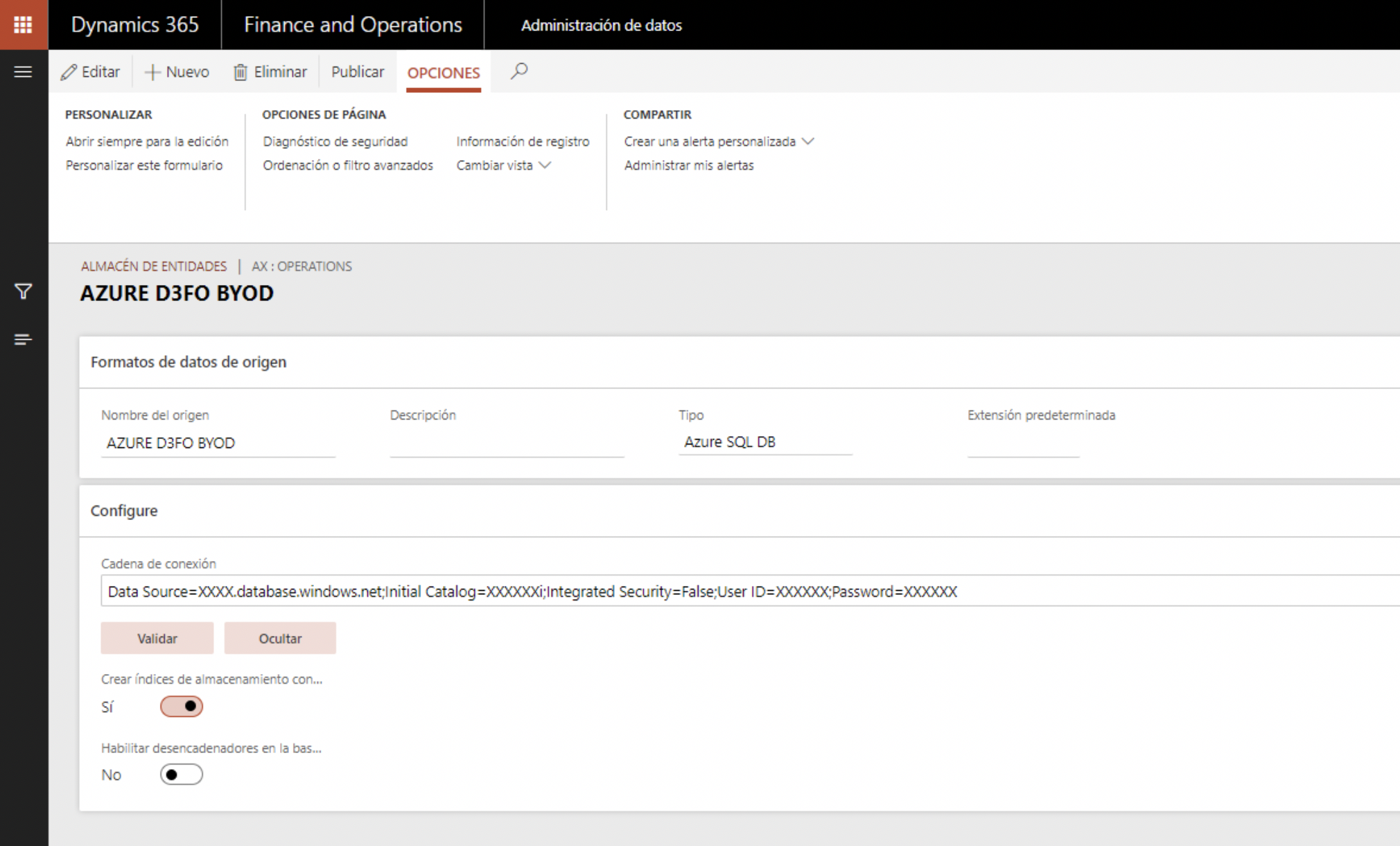
Una vez configurado el servidor accedemos a la lista de entidades a Publicar y publicamos las necesarias:
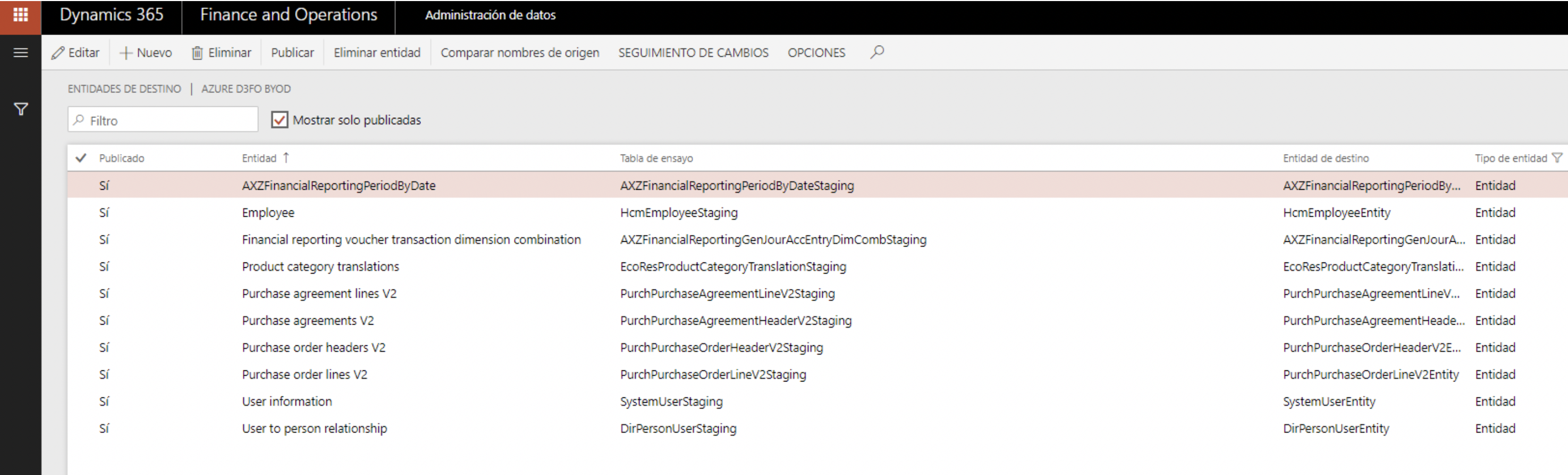
Existe la opción de activar el control de cambios en ciertas entidades, para que solo se publique la información nueva, pero esta opción dependerá de cómo se ha creado la entidad. Dentro del control de cambios hay que tener en cuenta si es una entidad compuesta o no, por ejemplo, la entidad Employee tiene relacionada la información de Employment, y si activamos el seguimiento de cambios solo para la tabla principal, en caso de modificarse la información de empleo, el sistema no lo tendrá en cuenta. En este caso se podrá activar la opción de Entidad completa.
Una vez publicadas las entidades, estás aparecerán en nuestro SQL Server, de momento sin datos. Para rellenar la información de forma periódica, tendremos que crear un nuevo proyecto de Exportación (nosotros lo llamamos siempre BYOD) con las entidades a exportar y con el origen de datos BYOD que creamos en el paso anterior:
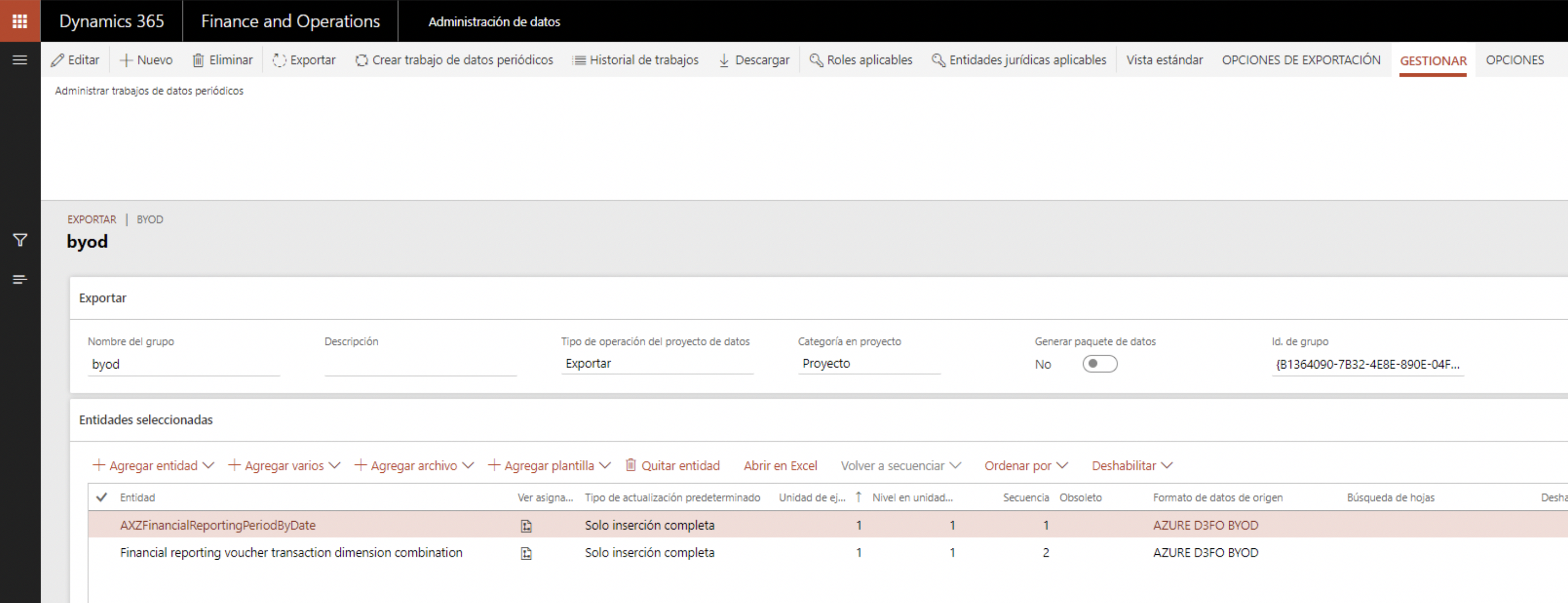
Finalmente planificaremos un trabajo por lotes para exportar esta información de forma periódica.
A partir de aquí podremos crear sin usar ningún entorno de desarrollo nuestro PowerBI, en este caso y dado que la información se actualiza de forma periódica, el tipo de acceso será ImportMode, y una vez publicado el informe podremos programar la actualización un poco después de que D3FO realice la subida.



